Ubuntu电脑操作基础:桌面背景,屏保和电源
一个干净整洁的桌面,有利于我们操作电脑,如何设置一个漂亮的背景,我们来看一个练习;
1、桌面背景
1)在桌面空白处点右键,在出来的菜单里选“更改桌面背景”命令,出来一个对话框面板;
2)在出来的“外观”面板上边有一排标签,第二个就是“背景”,其他还有主题、字体、界面、效果等;
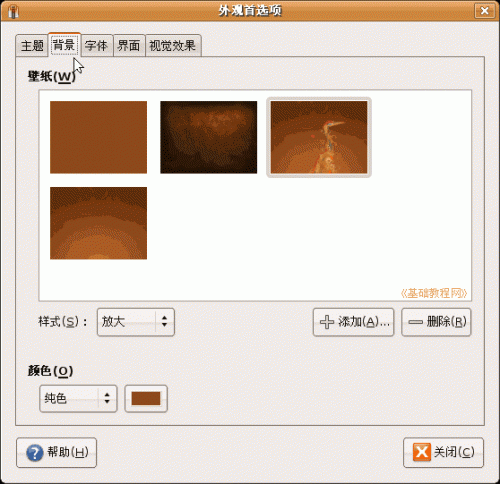
3)点右边的“添加”按钮 ,出来一个“添加壁纸”对话框,找到自己的图片文件夹,选择一幅图片,点“打开”;
,出来一个“添加壁纸”对话框,找到自己的图片文件夹,选择一幅图片,点“打开”;
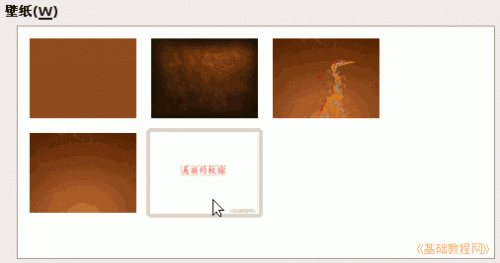
4)这时桌面背景就改成选中的图片了,点下边的“样式”按钮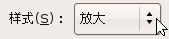 ,可以选择放大还是平铺等;
,可以选择放大还是平铺等;
5)选择中间“壁纸”里的第一个“无壁纸”,桌面是默认的棕黄色,接着可以点下边的“纯色”按钮旁边的颜色块,选择其他颜色;

可以在左边色彩环里选,也可以用下面的吸管,还可以在中间的颜色名称里直接输入,例如经典的蓝色桌面颜色名称是 #396DA5
6)点“确定”以后,就可以完成桌面背景色的修改;
屏保
当电脑空闲时,可以设置屏幕保护程序,防止显示器长时间太亮,还可以设置电源来暂时关闭显示器,下面我们来看一个练习;
1、屏幕保护程序
1)点上面板菜单,“系统-首选项-屏幕保护程序”

,出来一个对话框;
2)在左边的屏保主题中,向下拖动滚动条,找到“GLText”,把下边的时间滑块,向左拖动到5分钟;
这样就设定了一个文字屏保程序,点左边的“预览”按钮,可以看看效果,然后点右上角的“退出全屏”返回, 屏保程序别太复杂,以免启动时突然增大使用,影响电脑的性能;
屏保程序别太复杂,以免启动时突然增大使用,影响电脑的性能;
电源管理
1)设置好屏保程序后,接着点右下角的“电源管理”按钮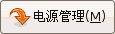 ,出来一个面板;
,出来一个面板;
2)在第二个“显示”的长条中,拖动滑块到15分钟,也就是15分钟没动作,就将显示器关闭,
如果影响了看电影等,可以拖到最右边“从不”;
3)再点上边的“常规”标签,看一下其他的设置,一般不用修改什么,如果要修改,记一下原先是什么;
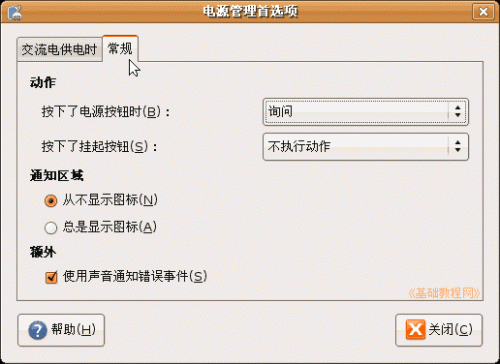
4)点“关闭”按钮,就完成了电源和屏保的设置;
Ubuntu电脑操作基础-桌面背景,屏保和电源由华彩软件站为您最新收集整理,版权归原作者或公司所有。如有侵权,请与我们联系删除。
相关推荐
- 【ubuntu】 Ubuntu怎么安装轻量级的LXDE桌面 04-27
- 【ubuntu】 ubuntu mate桌面右键菜单图标不统一怎么解决 04-22
- 【ubuntu】 easyBCD如何引导启动ubuntu14.04 04-16
- 【ubuntu】 ubuntu16.04系统如何带鼠标截图 04-12
- 【ubuntu】 Openstack使用ubuntu镜像启动虚拟机实例详解 04-12
- 【ubuntu】 Ubuntu如何更改root密码 04-03
- 【ubuntu】 Ubuntu系统拼音无法正确打字怎么解决 04-02
- 【ubuntu】 Ubuntu 15.04如何修改主机名 03-31
- 【ubuntu】 ubuntu下如何安装cmake 03-31
- 【ubuntu】 ubuntu提示无法获得锁lock怎么解决 03-29
本周热门
-
Ubuntu 有线网络无法连接怎么回事 2016/08/06
-
ubuntu如何挂载光盘? 2016/03/14
-
Ubuntu 连不上网怎么办? 2015/08/18
-
ubuntu清理磁盘空间的多种方法 2013/04/02
-
ubuntu中怎么用#号注释? 2016/08/28
-
ubuntu系统安装lamp环境和配置的详细步骤 2013/05/07
-
安卓应用乾坤大挪移,Ubuntu上的搬运工:ARChon 2013/10/27
-
ubuntu 提示no such device grub rescue的解决方法 2013/05/17
本月热门
-
在Ubuntu系统的电脑上开启无线热点全攻略 2015/09/08
-
Ubuntu 有线网络无法连接怎么回事 2016/08/06
-
ubuntu出现有线已连接却无法上网的解决方法(ubuntu连不上网) 2013/04/29
-
Ubuntu(乌班图)系统如何连接无线网络? 2016/07/23
-
ubuntu创建新用户命令(useradd和adduser)的使用方法和区别 2013/05/06
-
ubuntu安装vnc启用x11vnc 2013/01/30
-
ubuntu13.04友帮拓系统安装过程图文分解 2013/05/31
-
Windows系统怎么添加Ubuntu启动项? 2015/04/24
-
Ubuntu 连不上网怎么办? 2015/08/18
-
ubuntu如何挂载光盘? 2016/03/14


